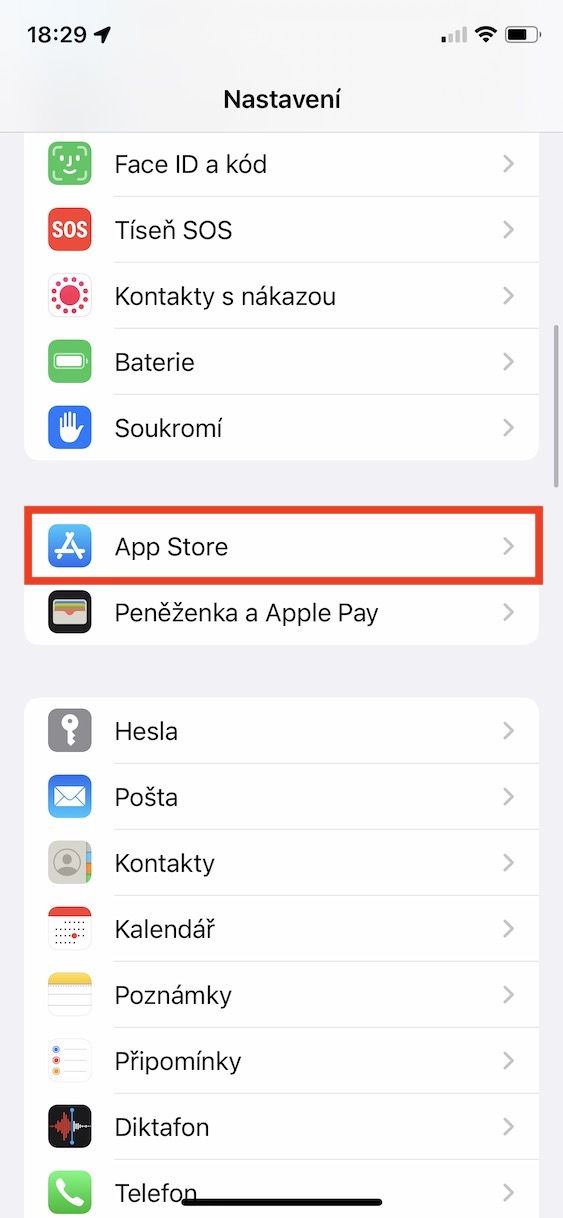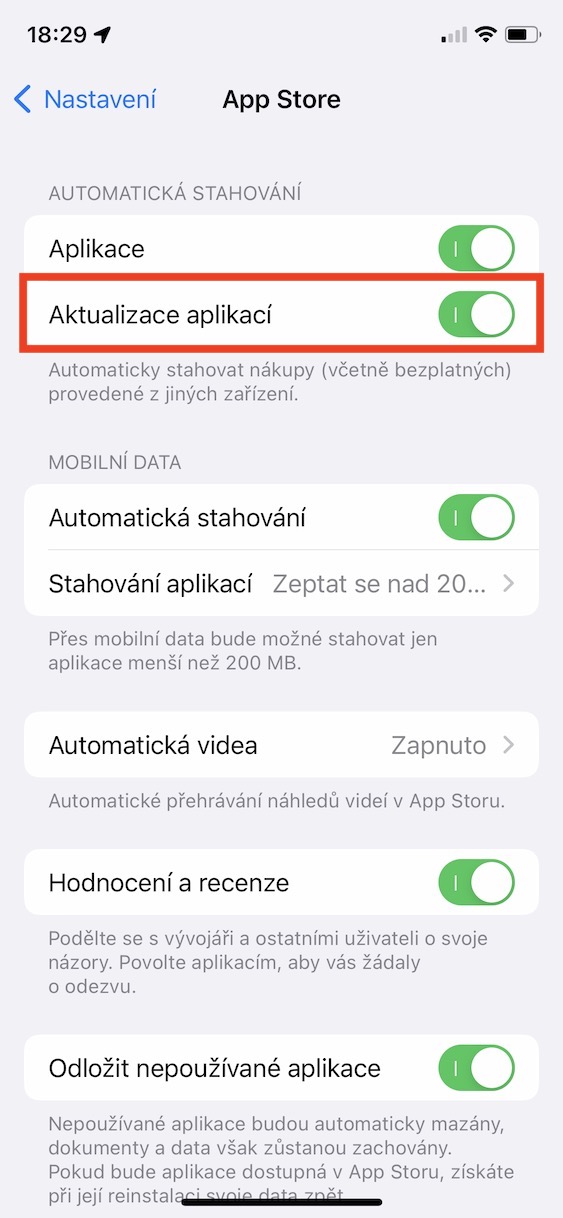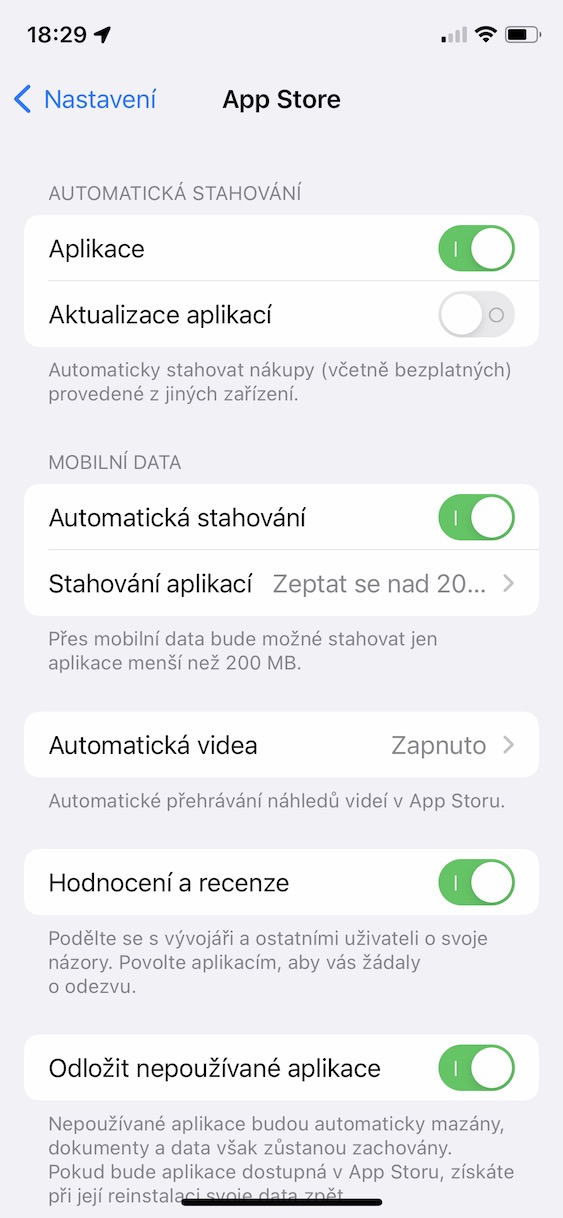Med ankomsten af hver ny større opdatering er der brugere på forskellige fora og andre diskussioner, som har et problem med deres Apple-enheds udholdenhed. Indledningsvis er det nødvendigt at nævne, at disse diskussioner er helt berettigede, for efter opdateringerne er der faktisk en forringelse af batterilevetiden. I de fleste tilfælde er en fejl eller fejl dog ikke skylden. Det er bare det, at enheden efter opdateringen udfører utallige krævende opgaver i baggrunden, som kræver en masse ydeevne. Og med høj ydeevne falder batterilevetiden selvfølgelig brat. I de fleste tilfælde vil problemer med udholdenhed løses automatisk inden for et par dage. Men hvis du har en Apple-telefon med et ældre batteri, eller hvis problemet med batterilevetiden ikke er løst, har vi udarbejdet 5 tips til at forlænge batterilevetiden i iOS 15 nedenfor.
Det kunne være interesserer dig

Slå baggrundsopdateringer fra
Stort set alle programmer opdaterer sine data i baggrunden for at give dem til brugeren med det samme. Det sker for eksempel med Weather-applikationen, som også opdaterer sine data i baggrunden. Takket være dette, umiddelbart efter du har gået til denne applikation, vil den vise dig den aktuelle vejrudsigt sammen med nedbør, skydække og andre data - der er simpelthen ingen grund til at vente på noget. Hvis der ikke var nogen baggrundsopdatering, ville alle data først begynde at opdatere, når du flyttede til Weather, så du skulle vente. Ingen har tid til at vente i disse dage, dog skal det nævnes, at baggrundsopdateringer er meget krævende for batterilevetiden. Hvis du gerne vil slå dem fra, skal du bare gå til Indstillinger -> Generelt -> Baggrundsopdateringer, hvor du kan slå den helt fra, eller kun for udvalgte applikationer.
Aktiverer mørk tilstand
Som de fleste af jer sikkert ved, har mørk tilstand været en del af iOS i flere år nu. Den er især velegnet til brug om aftenen og om natten, da den ikke belaster øjnene. Men sandheden er, at mørk tilstand også kan spare batteri - altså hvis du ejer en iPhone med OLED-skærm, altså iPhone X og nyere, undtagen XR, 11 og SE (2020). OLED-skærmen viser farven sort på en sådan måde, at den helt slukker for specifikke pixels, som både viser perfekt sort og sparer på batteriet. Så hvis du aktiverer den mørke tilstand, vil du have en helt sort farve mange steder i lang tid, det vil sige pixels slået fra. Hvis du gerne vil aktivere den mørke tilstand, skal du bare gå til Indstillinger -> Skærm og lysstyrke, hvor vælg Mørk. Hvis det er nødvendigt, kan du indstille det automatisk skift mellem lys og mørk tilstand.
Deaktivering af automatiske opdateringer
Hvis du vil være sikker, når du bruger din iPhone, er det nødvendigt, at du hele tiden opdaterer både systemet og de applikationer, du bruger. Disse opdateringer kommer ofte med rettelser til forskellige sikkerhedsfejl og fejl, der kan udnyttes på forskellige måder. iPhone forsøger dog relativt ofte at søge efter og downloade iOS- og app-opdateringer, hvilket kan resultere i lavere batterilevetid. Hvis du vil slå søgning efter og downloade systemopdateringer fra, skal du gå til Indstillinger -> Generelt -> Softwareopdatering -> Automatisk opdatering, kde deaktiver begge muligheder. For at deaktivere søgning efter og download af appopdateringer skal du gå til Indstillinger -> App Store, hvor i kategorien Deaktiver automatisk download af appopdateringer.
Deaktiver placeringstjenester
Ved hjælp af lokalitetstjenester kan alle slags applikationer få adgang til din placering, det vil sige, hvis du giver dem lov til det. Brug af lokationstjenester kan være meget nyttigt i mange tilfælde, for eksempel når du leder efter butikker, restauranter eller andre virksomheder i nærheden af dig. Samtidig bruges lokaliseringstjenester naturligvis i navigationsapplikationer eller i andre applikationer. Men hvis iPhonen bruger lokaliseringstjenester, bruger den en forholdsvis stor mængde energi, hvilket forkorter batterilevetiden. Derudover kan nogle applikationer, efter tilladelse, bruge placeringstjenester, selv når de ikke har brug for dem. Hvis du gerne vil deaktivere lokationstjenester for nogle apps, for eksempel på grund af overdreven overvågning af din placering, så kan du selvfølgelig det – og det sparer også batteri. Bare gå til Indstillinger -> Privatliv -> Placeringstjenester. Lokaliseringstjenester er mulige her slukke helt, hvilket ikke anbefales, eller du kan deaktivere dem med hver ansøgning separat.
Begrænsninger af 5G
Med ankomsten af sidste års iPhone 12 (Pro) fik vi endelig support til 5G-netværket, selvom det stadig ikke er udbredt i Tjekkiet. Hvis 5G-netværksdækningen er god, bruger selve 5G-modulet ikke meget energi. Men problemet er i områder, hvor 5G-netværksdækningen er ret svag. I dette tilfælde skifter iPhone konstant netværket fra 5G til 4G (LTE) eller omvendt. Og denne handling kan helt dræne batteriet på kort tid. I Tjekkiet og andre lande, hvor 5G-dækning ikke er ideel, anbefales det derfor at slå den helt fra. Du kan opnå dette ved at gå til Indstillinger -> Mobildata -> Dataindstillinger -> Tale og data, hvor kryds mulighed LTE, dermed helt deaktivere 5G.